Menguasai Ukuran Font di Microsoft Word: Dari Besar ke Kecil dengan Presisi
Microsoft Word adalah alat pengolah kata yang paling banyak digunakan di dunia, dan salah satu aspek fundamental dalam menciptakan dokumen yang profesional dan mudah dibaca adalah mengelola ukuran font. Seringkali, kita dihadapkan pada situasi di mana ukuran font dalam dokumen kita terlalu besar—baik karena salin-tempel (copy-paste) dari sumber lain, kesalahan penulisan, pengaturan default yang tidak sesuai, atau sekadar keinginan untuk merapikan tata letak.
Mengubah ukuran font dari besar menjadi kecil bukan hanya sekadar mengklik tombol, tetapi juga memahami berbagai metode, kapan menggunakannya, dan bagaimana memastikan konsistensi di seluruh dokumen Anda. Artikel ini akan memandu Anda secara mendalam tentang segala aspek mengubah ukuran font di Word, dari metode paling dasar hingga tips lanjutan dan praktik terbaik.
Mengapa Mengubah Ukuran Font itu Penting?
Sebelum kita masuk ke "bagaimana," mari kita pahami "mengapa" mengelola ukuran font adalah keterampilan yang krusial:

- Keterbacaan (Readability): Font yang terlalu besar bisa memenuhi halaman dan membuat mata lelah, sementara yang terlalu kecil sulit dibaca. Menemukan ukuran yang tepat adalah kunci.
- Estetika dan Profesionalisme: Dokumen dengan ukuran font yang konsisten dan sesuai terlihat lebih rapi, terorganisir, dan profesional. Ini penting untuk laporan, resume, esai, dan presentasi.
- Efisiensi Ruang dan Pencetakan: Font yang terlalu besar dapat menyebabkan dokumen menjadi berhalaman-halaman tanpa alasan yang jelas, menghabiskan lebih banyak kertas saat dicetak. Mengurangi ukuran font dapat membantu menghemat ruang dan biaya cetak.
- Kepatuhan Standar: Banyak institusi atau penerbit memiliki pedoman gaya tertentu (misalnya, ukuran font 12pt untuk teks utama, 10pt untuk catatan kaki). Mengikuti pedoman ini adalah suatu keharusan.
- Konsistensi Dokumen: Dalam dokumen yang panjang, ukuran font yang bervariasi secara acak dapat mengganggu alur dan membuat dokumen terlihat tidak terstruktur.
Memahami Dasar-dasar Ukuran Font di Word
Ukuran font di Word diukur dalam "poin" (pt). Satu poin kira-kira sama dengan 1/72 inci. Ukuran font standar untuk teks utama biasanya berkisar antara 10pt hingga 12pt. Judul dan sub-judul akan menggunakan ukuran yang lebih besar, sedangkan catatan kaki atau keterangan gambar mungkin menggunakan ukuran yang lebih kecil.
Metode Praktis Mengubah Ukuran Font dari Besar ke Kecil
Ada beberapa cara untuk mengubah ukuran font di Word, dari yang paling cepat hingga yang paling presisi:
1. Metode Paling Dasar & Cepat (Home Tab – Font Group)
Ini adalah metode yang paling sering digunakan untuk perubahan ukuran font yang cepat dan langsung.
- Langkah 1: Pilih Teks. Sorot atau blok teks yang ingin Anda ubah ukurannya. Jika Anda ingin mengubah ukuran font untuk seluruh dokumen, tekan
Ctrl + A(Command + A di Mac). - Langkah 2: Gunakan Dropdown Ukuran Font.
- Pergi ke tab Beranda (Home) di pita (ribbon) Word.
- Di grup Font, Anda akan melihat kotak angka di samping nama font (misalnya, "Calibri"). Ini adalah dropdown ukuran font.
- Klik panah kecil di samping angka tersebut untuk membuka daftar ukuran font yang telah ditentukan sebelumnya (misalnya, 8, 9, 10, 11, 12, 14, 16, dst.).
- Pilih ukuran yang lebih kecil dari daftar. Teks yang Anda pilih akan segera berubah.
- Langkah 3: Gunakan Tombol "Perkecil Font" (Decrease Font Size).
- Di samping dropdown ukuran font, ada dua tombol: satu dengan huruf ‘A’ besar dan panah ke atas (Increase Font Size), dan satu lagi dengan huruf ‘A’ kecil dan panah ke bawah (Decrease Font Size).
- Setelah memilih teks, klik tombol Decrease Font Size (huruf ‘A’ kecil dengan panah ke bawah) secara berulang hingga font mencapai ukuran yang diinginkan. Setiap klik akan mengurangi ukuran font satu poin (atau dua poin jika ukuran saat ini di atas 72pt).
- Langkah 4: Masukkan Ukuran Secara Manual.
- Jika Anda membutuhkan ukuran yang tidak ada dalam daftar dropdown (misalnya, 10.5pt), Anda bisa mengetikkan angka ukuran font langsung ke dalam kotak ukuran font dan tekan
Enter.
- Jika Anda membutuhkan ukuran yang tidak ada dalam daftar dropdown (misalnya, 10.5pt), Anda bisa mengetikkan angka ukuran font langsung ke dalam kotak ukuran font dan tekan
2. Menggunakan Pintasan Keyboard (Keyboard Shortcuts)
Pintasan keyboard adalah cara tercepat untuk mengubah ukuran font tanpa harus menggerakkan tangan dari keyboard.
- Pilih Teks.
- Perkecil Font: Tekan
Ctrl + Shift + <(Command + Shift + < di Mac). Setiap penekanan akan mengurangi ukuran font ke ukuran standar berikutnya yang lebih kecil. - Perbesar Font: Tekan
Ctrl + Shift + >(Command + Shift + > di Mac).
3. Melalui Kotak Dialog Font (Font Dialog Box)
Untuk kontrol yang lebih presisi dan opsi pemformatan font tambahan, gunakan Kotak Dialog Font.
- Langkah 1: Pilih Teks.
- Langkah 2: Buka Kotak Dialog Font.
- Di tab Beranda (Home), di grup Font, klik panah kecil di pojok kanan bawah grup (ini adalah "peluncur kotak dialog").
- Atau, tekan
Ctrl + D(Command + D di Mac).
- Langkah 3: Ubah Ukuran.
- Di tab Font dalam kotak dialog, cari bidang Ukuran (Size).
- Pilih ukuran yang lebih kecil dari daftar dropdown, atau ketikkan ukuran spesifik Anda secara manual.
- Langkah 4: Terapkan. Klik OK.
4. Menggunakan Fitur Gaya (Styles) – Metode Paling Efisien dan Disarankan
Menggunakan Gaya (Styles) adalah cara paling kuat dan efisien untuk mengelola pemformatan, termasuk ukuran font, terutama untuk dokumen panjang atau jika Anda ingin memastikan konsistensi. Jika Anda memiliki banyak judul, sub-judul, atau paragraf dengan ukuran font yang berbeda-beda dan ingin menstandarkannya, Styles adalah jawabannya.
- Memahami Gaya: Gaya adalah kumpulan atribut pemformatan (font, ukuran, warna, spasi baris, dll.) yang dapat Anda terapkan dengan cepat ke teks. Word memiliki gaya bawaan seperti "Normal," "Heading 1," "Heading 2," dll.
- Mengubah Ukuran Font Melalui Gaya yang Ada:
- Langkah 1: Terapkan Gaya. Pastikan teks yang ingin Anda ubah sudah diberi gaya yang sesuai (misalnya, semua judul menggunakan "Heading 1").
- Langkah 2: Modifikasi Gaya.
- Pergi ke tab Beranda (Home), di grup Gaya (Styles).
- Klik kanan pada gaya yang ingin Anda modifikasi (misalnya, "Normal" atau "Heading 1").
- Pilih Modifikasi (Modify).
- Langkah 3: Sesuaikan Ukuran Font.
- Di kotak dialog Modifikasi Gaya (Modify Style), Anda akan melihat opsi untuk mengubah font, ukuran, warna, dll.
- Ubah nilai di dropdown Ukuran (Size) menjadi ukuran yang lebih kecil yang Anda inginkan.
- Anda juga dapat mengklik tombol Format di kiri bawah, lalu pilih Font untuk opsi yang lebih detail.
- Langkah 4: Terapkan Perubahan.
- Pastikan opsi "Hanya di dokumen ini" (Only in this document) atau "Dokumen baru berdasarkan template ini" (New documents based on this template) dipilih sesuai kebutuhan Anda. Pilihan kedua akan membuat perubahan menjadi default untuk dokumen baru yang dibuat dari template yang sama.
- Klik OK.
- Hasil: Semua teks yang menggunakan gaya tersebut akan secara otomatis memperbarui ukuran fontnya. Ini sangat menghemat waktu dibandingkan mengubahnya satu per satu.
5. Mengubah Ukuran Font Default untuk Dokumen Baru
Jika Anda sering memulai dokumen baru dengan ukuran font yang selalu terlalu besar, Anda dapat mengubah pengaturan default.
- Langkah 1: Buka dokumen Word baru yang kosong, atau dokumen apa pun.
- Langkah 2: Di tab Beranda (Home), klik kanan pada gaya Normal di grup Gaya (Styles) dan pilih Modifikasi (Modify).
- Langkah 3: Di kotak dialog Modifikasi Gaya, ubah Ukuran (Size) menjadi ukuran font yang Anda inginkan sebagai default (misalnya, 11pt atau 10pt).
- Langkah 4: Di bagian bawah kotak dialog, pilih opsi Dokumen baru berdasarkan template ini (New documents based on this template).
- Langkah 5: Klik OK.
- Mulai sekarang, setiap kali Anda membuat dokumen baru (dengan
Ctrl + Natau melaluiFile > Baru), teks default akan menggunakan ukuran font yang telah Anda tentukan.
6. Mengatasi Font Besar Akibat Salin-Tempel (Copy-Paste)
Salah satu penyebab umum font yang tiba-tiba besar adalah saat menyalin teks dari sumber lain (misalnya, halaman web, PDF, atau dokumen lain) yang memiliki pemformatan berbeda.
- Langkah 1: Tempel Teks. Lakukan
Ctrl + V(Command + V di Mac) untuk menempel teks. - Langkah 2: Gunakan Opsi Tempel (Paste Options).
- Setelah menempel, sebuah ikon kecil bernama Opsi Tempel (Paste Options) akan muncul di dekat teks yang baru ditempel.
- Klik ikon tersebut untuk melihat pilihan:
- Pertahankan Pemformatan Sumber (Keep Source Formatting – K): Ini akan mempertahankan ukuran font asli dari sumber, yang mungkin terlalu besar.
- Gabungkan Pemformatan (Merge Formatting – M): Ini akan mencoba mencocokkan gaya dan ukuran font dengan teks di sekitarnya di dokumen Anda. Seringkali ini adalah pilihan terbaik.
- Pertahankan Teks Saja (Keep Text Only – T): Ini akan menghapus semua pemformatan, termasuk ukuran font, dan hanya menyisakan teks biasa. Anda kemudian dapat memformatnya sesuai keinginan Anda. Ini adalah cara paling efektif untuk "mereset" ukuran font yang besar.
- Langkah 3: Hapus Semua Pemformatan (Clear All Formatting).
- Jika teks sudah ditempel dan Anda tidak menggunakan Opsi Tempel, pilih teks yang memiliki font besar.
- Di tab Beranda (Home), di grup Font, cari tombol Hapus Semua Pemformatan (Clear All Formatting). Ini adalah ikon huruf ‘A’ dengan penghapus di atasnya.
- Mengklik ini akan mengembalikan teks ke gaya "Normal" default, termasuk ukuran font defaultnya. Anda kemudian dapat memformat ulang sesuai kebutuhan.
Skenario Khusus & Tips Lanjutan
- Mengubah Ukuran Font Seluruh Dokumen: Tekan
Ctrl + Auntuk memilih semua teks, lalu gunakan salah satu metode di atas (dropdown ukuran font, tombol perkecil, atau kotak dialog font). Namun, metode terbaik adalah dengan memodifikasi gaya "Normal" (lihat poin 4 dan 5 di atas). - Mengatasi Ukuran Font yang Tidak Konsisten: Jika Anda memiliki dokumen dengan banyak ukuran font yang campur aduk, metode terbaik adalah menerapkan gaya yang konsisten. Identifikasi bagian-bagian dokumen (judul, sub-judul, badan teks) dan terapkan gaya yang sesuai. Kemudian, modifikasi gaya-gaya tersebut untuk mendapatkan ukuran font yang diinginkan.
- Font Besar untuk Aksesibilitas (Tetapi Kecil untuk Output): Kadang-kadang Anda mungkin memperbesar tampilan dokumen (zoom) di Word untuk kemudahan membaca, tetapi ukuran font sebenarnya tetap kecil. Pastikan Anda membedakan antara "zoom tampilan" dan "ukuran font aktual". Zoom tidak mengubah ukuran font dokumen; itu hanya mengubah bagaimana dokumen ditampilkan di layar Anda.
- Mencari dan Mengganti Pemformatan (Find and Replace Formatting): Untuk kasus yang lebih kompleks, Anda bisa menggunakan fitur Cari dan Ganti (Find and Replace) untuk menemukan teks dengan pemformatan tertentu (misalnya, ukuran font 18pt) dan menggantinya dengan pemformatan lain (misalnya, ukuran font 12pt).
- Tekan
Ctrl + Huntuk membuka kotak dialog Cari dan Ganti. - Klik tombol Lainnya (More).
- Klik tombol Format, lalu pilih Font.
- Di kotak dialog Font, tentukan ukuran font yang ingin Anda cari (misalnya, 18pt). Klik OK.
- Ulangi langkah ini untuk bidang Ganti dengan format (Replace with format), dan tentukan ukuran font yang baru (misalnya, 12pt). Klik OK.
- Klik Ganti Semua (Replace All).
- Tekan
Praktik Terbaik dan Kesalahan Umum
- Gunakan Gaya (Styles) Secara Konsisten: Ini adalah nasihat terpenting. Gaya tidak hanya mengontrol ukuran font tetapi juga pemformatan lainnya, memastikan tampilan yang profesional dan memudahkan perubahan di masa mendatang.
- Pilih Ukuran yang Tepat: Untuk teks utama, 10-12pt adalah standar. Judul dan sub-judul harus lebih besar tetapi tidak berlebihan. Keterangan gambar atau catatan kaki biasanya 8-10pt.
- Perhatikan Konsistensi: Hindari mencampur terlalu banyak ukuran font dalam satu dokumen. Ini akan membuatnya terlihat berantakan.
- Preview Sebelum Mencetak: Selalu periksa tampilan dokumen dalam mode pratinjau cetak (
Ctrl + P) sebelum mencetak untuk memastikan tata letak dan ukuran font terlihat sesuai. - Hindari Pemformatan Manual Berlebihan: Terlalu sering mengubah ukuran font satu per satu secara manual akan memakan waktu dan rentan terhadap inkonsistensi. Gunakan Styles.
- Jangan Lupa Template: Jika Anda sering membuat dokumen dengan format yang sama, pertimbangkan untuk membuat template kustom (
.dotx) dengan gaya dan ukuran font yang sudah ditentukan.
Kesimpulan
Mengubah ukuran font dari besar menjadi kecil di Microsoft Word adalah keterampilan dasar namun esensial. Dengan memahami berbagai metode yang tersedia—mulai dari penggunaan dropdown sederhana, pintasan keyboard, kotak dialog font, hingga kekuatan fitur Gaya (Styles) yang sering diabaikan—Anda dapat mengontrol tampilan dokumen Anda dengan presisi dan efisiensi.
Fokus pada penggunaan Gaya untuk konsistensi, manfaatkan Opsi Tempel untuk mengatasi masalah font dari salin-tempel, dan selalu pertimbangkan keterbacaan serta profesionalisme. Dengan menguasai teknik-teknik ini, Anda akan dapat menciptakan dokumen Word yang tidak hanya informatif tetapi juga rapi, terstruktur, dan mudah dibaca oleh siapa pun. Latihan adalah kunci, jadi jangan ragu untuk bereksperimen dengan berbagai metode ini pada dokumen Anda sendiri.





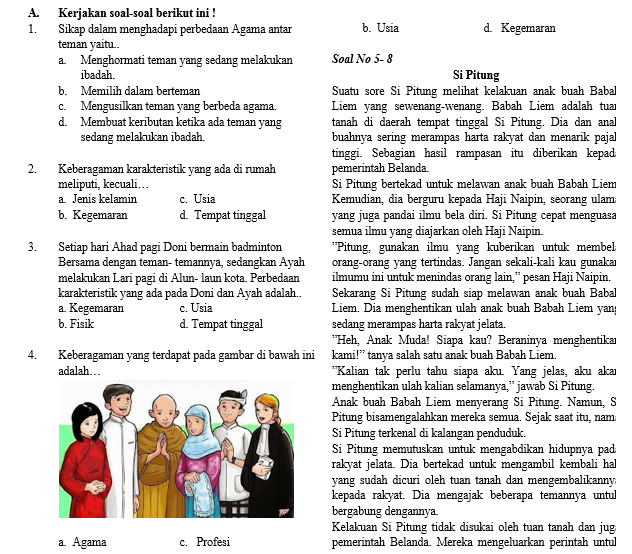


Leave a Reply